Het startscherm aanpassen op Nothing OS 2.0
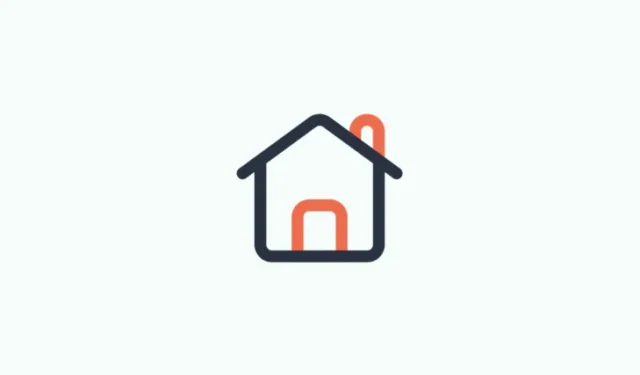
Wat te weten
- Om de grootte van de app-mappen op het startscherm te wijzigen, blijft u een map aanraken en selecteert u Vergroten of Minimaliseren.
- Wijzig de stijl van de app-map door de app-map ingedrukt te houden en ‘Aanpassen’ te selecteren. Kleine mappen krijgen twee stijlopties, terwijl grote mappen vier stijlopties krijgen.
- Om een hoesillustratie toe te voegen, kiest u de stijl ‘Omslag’ en kiest u vervolgens de kunst.
- Door app-labels en de Google-zoekbalk te verwijderen, komt er extra ruimte vrij op het startscherm. Om dit te doen, houdt u uw vinger op het startscherm, selecteert u vervolgens Aanpassing > Indeling startscherm en schakelt u ‘App-labels’ en ‘Zoekbalk’ uit.
Niets OS 2.0 zit vol met interessante trucs, softwarefuncties en aanpasbare opties waar gewone Android-apparaten van jaloezie zouden blozen. Het nieuwste OS-ontwerp pronkt nog steeds met Nothing’s kenmerkende monochromatisme en dot-matrix-lettertypen, maar voegt verschillende handige functies toe, zoals Lock Screen-widgets en een monochromatisch pictogramthema.
Het startscherm is zo’n gebied dat veel aandacht heeft gekregen van Nothing. Laten we beginnen.
Het startscherm aanpassen op Nothing OS 2.0
Vanzelfsprekend moet u uw Nothing Phone hebben bijgewerkt naar Nothing OS 2.0 (of hoger) om het volgende in te stellen. Doe dit via de app Instellingen > Systeem > Systeemupdate.
Zodra u helemaal up-to-date bent en klaar om aan de slag te gaan, gebruikt u de onderstaande stappen om uw startscherm naar eigen inzicht op te fleuren.
1. Maak app-mappen
Het combineren van apps in mappen is niets nieuws. U tikt op een app-pictogram, houdt dit vast en plaatst het boven een andere app om een map te maken.
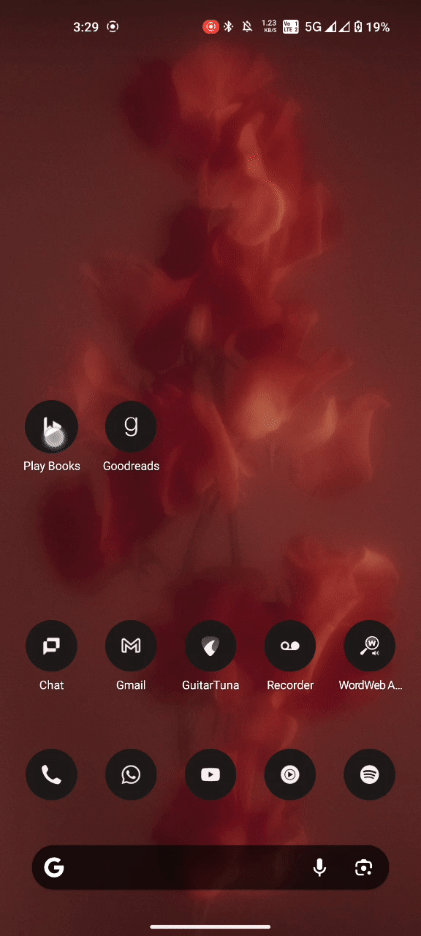
Maar met Nothing OS 2.0 kunt u ook de stijl, grootte en omslagafbeelding van de map bepalen. Hier is hoe.
2. Wijzig de mapgrootte van de app
Standaard hebben alle mappen de grootte van een normaal app-pictogram. Om het te vergroten, blijft u erop tikken en selecteert u Vergroten .
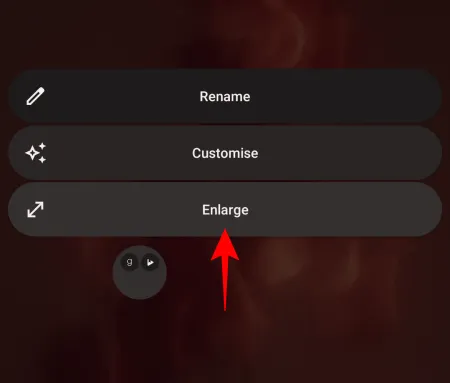
De map zal ruim twee keer zo groot worden als normaal.
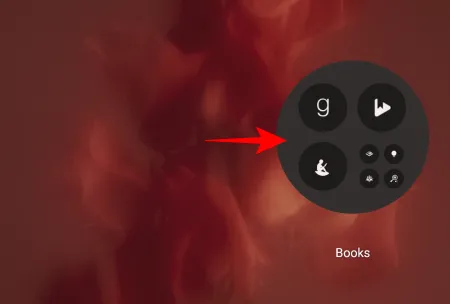
Om het terug te brengen naar de normale grootte, tikt u erop, houdt u het vast en selecteert u Minimaliseren .
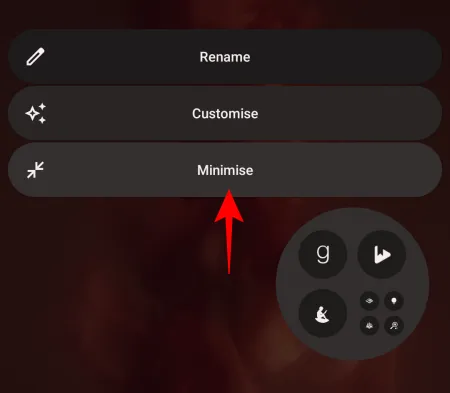
En het zal weer krimpen.
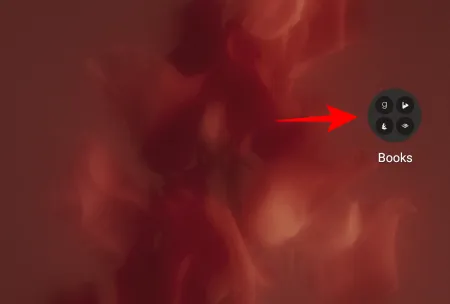
Omdat grote mappen voldoende ruimte hebben om op de apps erin te tikken, kun je de apps in principe openen zonder dat je naar de map hoeft te gaan.
3. Wijzig de stijl en kunst van de app-map
U krijgt ook een paar verschillende stijlopties voor uw app-mappen. Dit is afhankelijk van de grootte van uw map zelf.
Houd uw app-map ingedrukt en selecteer Aanpassen .
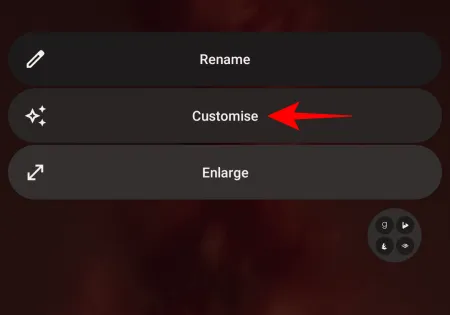
Hier vindt u een aantal stijlopties: Standaard en Omslag.
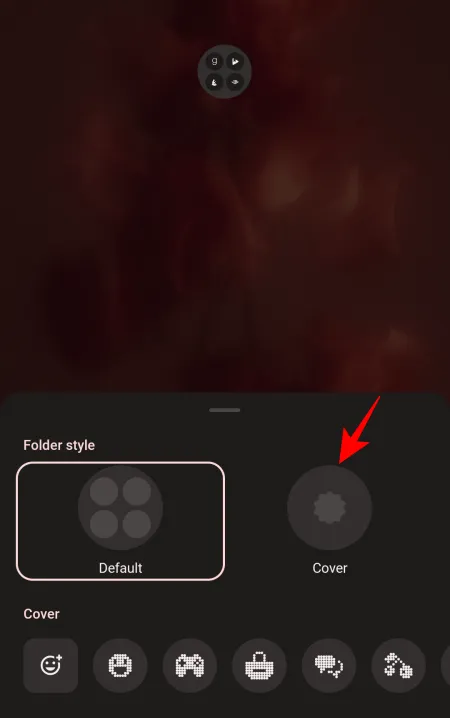
Met mappen in omslagstijl kunt u een albumhoes kiezen in plaats van een voorbeeld te zien van de apps erin.
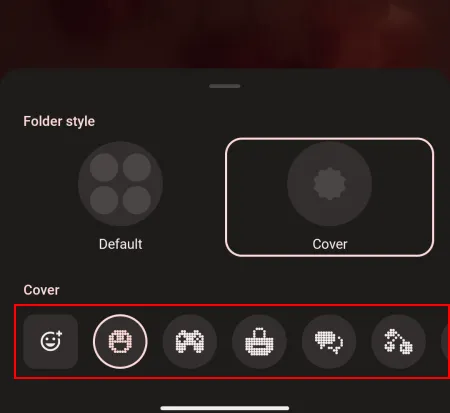
Niets biedt een aantal unieke albumhoezen waaruit je kunt kiezen, zoals een smiley, controllerpad, moersleutel, koffer, helikopter, boek, enz.
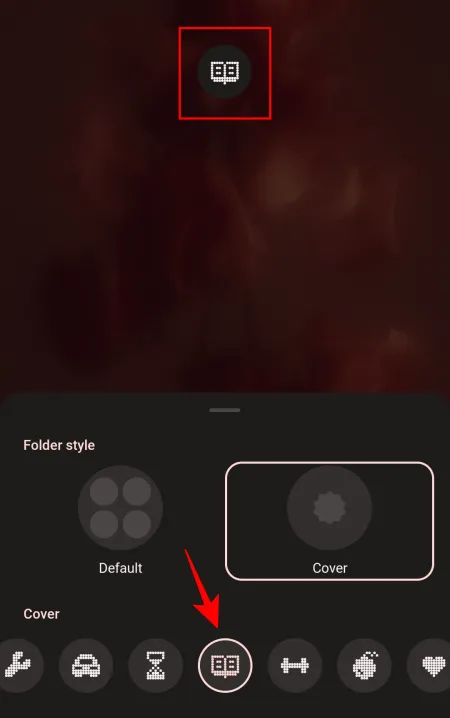
Als deze niet lijken te passen bij de apps in je map, kun je ook op de emoticon uiterst links tikken.
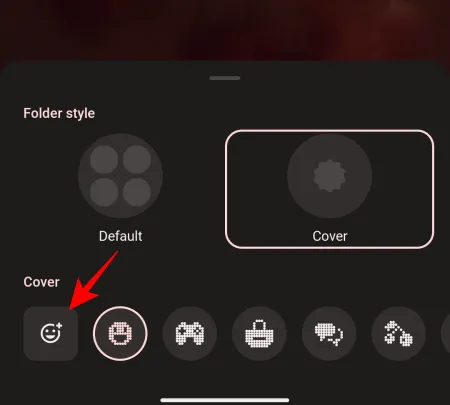
En kies een cover uit het volledige scala aan emoticons.
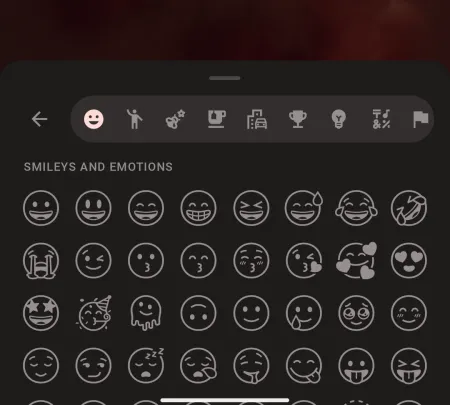
Voor grote mappen krijg je vier verschillende stijlen: Standaard, Raster, Cirkel en Omslag.

Tik erop om deze voor uw map te kiezen.

4. Voeg niets-widgets toe
De widgets van Nothing zijn een welkome aanvulling op het vergrendelscherm. Maar ze zijn niet alleen gereserveerd voor het vergrendelscherm. Veel ervan, waaronder één voor Foto’s, kunnen worden toegevoegd om ook uw startscherm te stylen.
Houd eenvoudigweg op het startscherm ingedrukt en selecteer Widgets .

Hier kunt u kiezen uit 15 Niets-widgets in verschillende vormen, maten en categorieën. Tik op een categorie om de beschikbare widgets daarin te zien.

Houd vervolgens degene ingedrukt die u wilt toevoegen en sleep deze naar uw startscherm.

5. Verwijder app-labels
App-labels zijn goed en wel als je niet weet welk pictogram bij welke app hoort. Maar als dat geen probleem is, kunt u pictogramlabels uitschakelen en wat meer ruimte op uw startscherm krijgen. Om pictogramlabels te verwijderen, blijft u op het startscherm tikken en selecteert u Aanpassing .
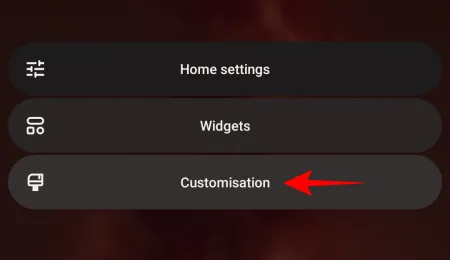
Tik vervolgens op Indeling startscherm .

Schakel hier App-label uit .

En klik vervolgens onderaan op Toepassen .
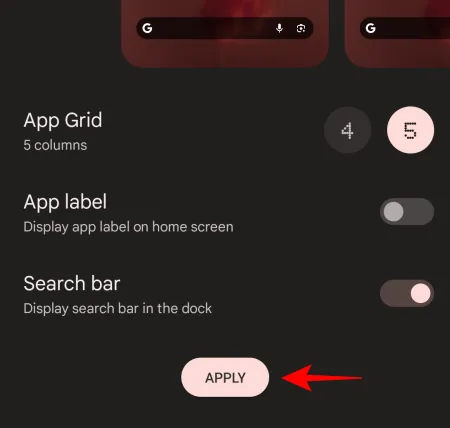
6. Voeg de Google-zoekbalk toe of verwijder deze
Als u de Google-zoekbalk onderaan de startpagina niet veel gebruikt, kunt u deze ook verwijderen. Om dit te doen, houdt u op het startscherm ingedrukt en selecteert u Aanpassing .
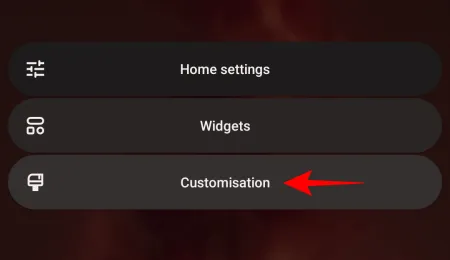
Tik vervolgens op Indeling startscherm .
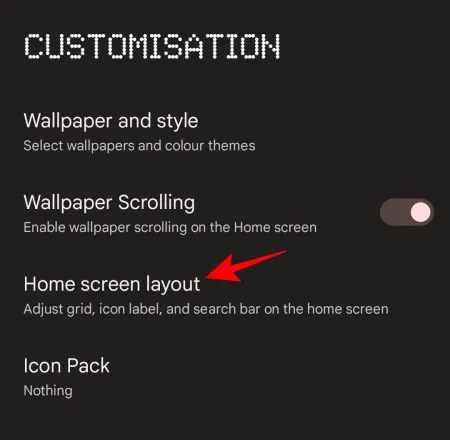
Schakel hier de zoekbalk uit .
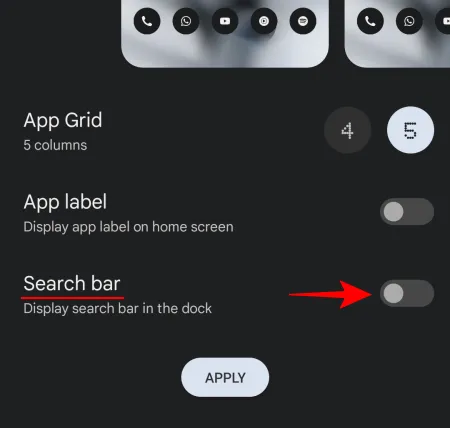
Tik vervolgens op Toepassen .

Pas op dezelfde manier uw startscherm aan uw behoeften en voorkeuren aan, combineer apps in mappen, wijzig de albumhoezen, voeg widgets toe, verwijder app-labels, wijzig de achtergrond en stel uw startscherm op uw eigen manier in.
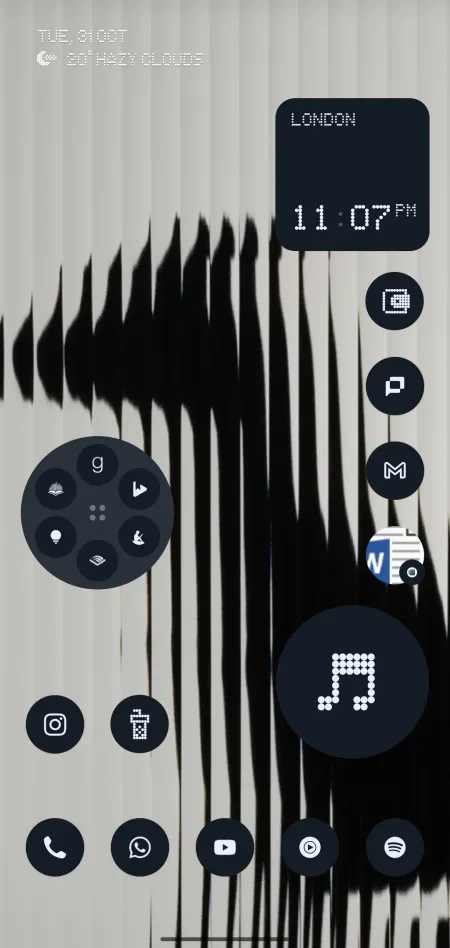
FAQ
Laten we eens kijken naar enkele veelgestelde vragen over het aanpassen van het startscherm in Nothing OS 2.0.
Hoe wijzig ik het thema op Nothing Phone?
Het thema van uw telefoon is gekoppeld aan uw achtergrond en de achtergrondkleuren. Blijf het startscherm aanraken, selecteer vervolgens Aanpassing > Achtergrond en stijl > en kies een achtergrond. Kies daarna uit de 12 verschillende ‘Behangkleuren’ of gebruik de 4 basiskleuren.
Hoe pas ik het vergrendelingsscherm op Nothing Phone aan?
De aanpassingsopties voor het vergrendelscherm zijn toegankelijk via de app Instellingen > Vergrendelscherm.
Hoe kan ik alle app-pictogrammen thematiseren in de monochrome stijl van Niets?
Om alle app-pictogrammen in de monochromatische stijl van Nothing te thematiseren, installeert u het Nothing Icon Pack uit de Play Store. Houd vervolgens het startscherm ingedrukt en selecteer Aanpassing > Icon Pack > Niets.
Nothing OS 2.0 is een van de meest aanpassingsvriendelijke OEM-launchers voor Android. Of het nu gaat om widgets, startscherm of pictogrampakketten, Niets biedt volop opties om het uiterlijk van uw apparaat te organiseren met behoud van de balans tussen stijl en inhoud. We hopen dat deze handleiding u heeft geholpen het startscherm van uw Nothing Phone aan te passen. Tot de volgende keer!



Geef een reactie